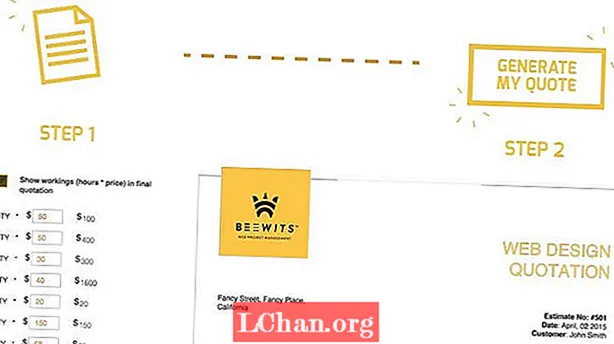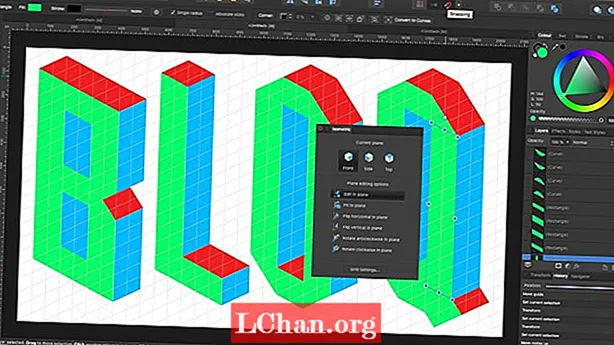Περιεχόμενο
- Μέθοδος 1. Ξεκλείδωμα υπολογιστικού φύλλου Excel 2013 με κώδικα VBA
- Μέθοδος 2. Ξεκλείδωμα υπολογιστικού φύλλου Excel 2013 με 7-Zip
- Μέθοδος 3. Ξεκλείδωμα υπολογιστικού φύλλου Excel 2013 με PassFab για Excel
- Περίληψη
Κλειδώστε τα κελιά στο υπολογιστικό φύλλο του Excel 2013 και προστατέψτε τα με τον κωδικό πρόσβασης, ώστε να αποτρέψετε άλλους χρήστες να ακούσουν κατά λάθος, να μετακινήσουν ή να διαγράψουν τα δεδομένα στο φύλλο εργασίας σας στο Excel. Ωστόσο, εάν δυστυχώς, ξεχάσατε τον κωδικό πρόσβασης προστασίας φύλλων Excel, δεν θα μπορείτε επίσης να επεξεργαστείτε το τμήμα προστασίας του φύλλου εργασίας. Σε αυτό το άρθρο, θα μάθετε πώς να το κάνετε ξεκλείδωμα υπολογιστικού φύλλου Excel 2013 με απλές μεθόδους.
Στην πραγματικότητα, το ξεκλείδωμα του φύλλου Excel που προστατεύεται με κωδικό πρόσβασης δεν είναι δύσκολο εάν μπορείτε να βρείτε τον κωδικό πρόσβασης, αλλά δεν είναι τόσο εύκολο όσο νομίζετε εάν ξεχάσατε τον κωδικό πρόσβασης του λογιστικού φύλλου του Excel. Οι παρακάτω μέθοδοι χρησιμοποιούνται συνήθως όταν οι άνθρωποι δεν μπορούν να βρουν προστασία με κωδικό πρόσβασης στο υπολογιστικό φύλλο Excel.
Μέθοδος 1. Ξεκλείδωμα υπολογιστικού φύλλου Excel 2013 με κώδικα VBA
Ο κώδικας και η διαδικασία που χρησιμοποιούνται παρακάτω είναι μία από τις πιο αξιόπιστες που βρήκα. Είναι πολύ απλό και δεν απαιτεί προηγούμενη γνώση κωδικοποίησης. Τώρα ας πάρουμε τον οδηγό.
Βήμα 1: Ανοίξτε το VBA
Ανοίξτε το βιβλίο εργασίας στο οποίο έχετε ξεχάσει τον κωδικό πρόσβασής σας. Στη συνέχεια, ανοίξτε το Εργαλείο επεξεργασίας μακροεντολών. (Συντόμευση Alt + F11).

Μόλις φτάσετε στο VBA, ανοίξτε το κύριο φύλλο στο οποίο χρειάζεστε πρόσβαση κάνοντας διπλό κλικ σε αυτό. Αυτό το σενάριο θα ανοίξει ολόκληρο το βιβλίο εργασίας, οπότε δεν έχει σημασία πολύ ποιο φύλλο επιλέγετε. Αυτό θα ανοίξει τη σελίδα δηλώσεων.
Βήμα 2: Εισαγάγετε τον κωδικό
Αντιγράψτε και επικολλήστε τον παρακάτω κώδικα στη σελίδα γενικών δηλώσεων που έχετε ανοίξει. Δεν πρέπει να αλλάξετε τίποτα στο σενάριο.
Υπο ξεκλείδωμα ()
Dim i As Integer, j As Integer, k As Integer
Dim l As Integer, m As Integer, n As Integer
Dim i1 As Integer, i2 As Integer, i3 As Integer
Dim i4 As Integer, i5 As Integer, i6 As Integer
Dim pwd ως συμβολοσειρά
Σφάλμα Συνέχιση Επόμενο
Για i = 65 έως 66: Για j = 65 έως 66: Για k = 65 έως 66
Για l = 65 έως 66: Για m = 65 έως 66: για i1 = 65 έως 66
Για i2 = 65 έως 66: Για i3 = 65 έως 66: για i4 = 65 έως 66
Για i5 = 65 έως 66: Για i6 = 65 έως 66: Για n = 32 έως 126
pwd = Chr (i) & Chr (j) & Chr (k) & _
Chr (l) & Chr (m) & Chr (i1) & Chr (i2) & Chr (i3) & _
Chr (i4) & Chr (i5) & Chr (i6) & Chr (n)
ActiveWorkbook.Unprotect pwd
Εάν το ActiveWorkbook.ProtectStructure = False τότε
MsgBox "Ένας χρησιμοποιήσιμος κωδικός πρόσβασης είναι" & pwd
ActiveWorkbook. Φύλλα (1). Επιλέξτε
Εύρος ("a1"). Τύπος R1C1 = pwd
Έξοδος Sub
Τέλος εαν
Επόμενο: Επόμενο: Επόμενο
Επόμενο: Επόμενο: Επόμενο
Επόμενο: Επόμενο: Επόμενο
Επόμενο: Επόμενο: Επόμενο
Τέλος Υποτ
Βήμα 3: Εκτελέστε τη μακροεντολή
Μόλις προστεθεί ο κώδικας, εκτελέστε τη μακροεντολή επιλέγοντας Εκτέλεση από τη γραμμή καρτελών μενού στο επάνω μέρος της οθόνης επεξεργασίας VBA ή απλά πατήστε F5.

Βήμα 4: Χρησιμοποιήστε τον παραγόμενο κώδικα
Η μακροεντολή θα σας επιστρέψει στο φύλλο εργασίας που θέλετε να καταργήσετε. Θα εμφανιστεί ένα πλαίσιο στυλ ειδοποίησης με έναν χρησιμοποιήσιμο κωδικό. Στην καρτέλα Μενού αναθεώρησης, κάντε κλικ στο Κατάργηση προστασίας φύλλου. Εισαγάγετε τον δημιουργημένο κωδικό ως κωδικό πρόσβασης και τελειώσατε. Το φύλλο σας πρέπει να ξεκλειδωθεί!
Μέθοδος 2. Ξεκλείδωμα υπολογιστικού φύλλου Excel 2013 με 7-Zip
Για να το πιστέψετε ή όχι, το 7-ZIP είναι ένα ωραίο εργαλείο που σας βοηθά να ξεκλειδώσετε το υπολογιστικό φύλλο Excel 2013 που προστατεύεται με κωδικό πρόσβασης. Αυτός ο τρόπος λειτουργεί μόνο για το αρχείο Excel σε μορφή .xlsx. Επομένως, εάν το βιβλίο εργασίας σας Excel είναι σε μορφή .xls, απλώς ανοίξτε το και, στη συνέχεια, αποθηκεύστε το ως μορφή .xlsx. Τώρα ας δούμε πώς να το κάνουμε αυτό.
Βήμα 1: Αλλάξτε την επέκταση ονόματος αρχείου Excel από .xlsx σε .zip. Απλώς κάντε κλικ στο "Ναι" για να βεβαιωθείτε όταν σας ζητηθεί.
Βήμα 2: Ανοίξτε το αρχείο ZIP ως 7-ZIP. Ανοίξτε το φάκελο xl-> φύλλα εργασίας και μπορείτε να δείτε αρχεία threesheet.xml. Επιλέξτε το αρχείο sheet1.xml. Κάντε δεξί κλικ πάνω του και επιλέξτε Επεξεργασία. Επιλέξτε να το ανοίξετε με το Σημειωματάριο.
Βήμα 3: Διαγράψτε την ετικέτα ξεκινώντας με προστασία φύλλου. Στη συνέχεια, αποθηκεύστε και κλείστε το αρχείο sheet1.xml.
Βήμα 4: Ενημερώστε το τροποποιημένο αρχείο sheet1.xml στο αρχείο ZIP όταν σας ζητηθεί. Στη συνέχεια, κλείστε το αρχείο ZIP.
Βήμα 5: Αλλάξτε την επέκταση ονόματος αρχείου ZIP σε .xlsx. Σε αυτό το σημείο, το φύλλο Excel δεν προστατεύεται. Ανοίξτε το και μπορείτε να επεξεργαστείτε το φύλλο χωρίς κωδικό πρόσβασης.
Μέθοδος 3. Ξεκλείδωμα υπολογιστικού φύλλου Excel 2013 με PassFab για Excel
Ευτυχώς, μπορείτε να αποκτήσετε το εργαλείο ανάκτησης κωδικού πρόσβασης Excel για να ξεκλειδώσετε αρχεία Excel που προστατεύονται με κωδικό πρόσβασης στον υπολογιστή σας. Το τελευταίο αλλά όχι λιγότερο σημαντικό εργαλείο ανάκτησης κωδικών πρόσβασης Excel που προτείνω είναι το PassFab για Excel. Αυτό είναι ένα ισχυρό και επαγγελματικό εργαλείο ανάκτησης κωδικών πρόσβασης Excel που έχει σχεδιαστεί για να ξεκλειδώνει τον κωδικό πρόσβασης του Microsoft Office Excel.
Μόλις κατεβάσετε και εγκαταστήσετε την εφαρμογή, το μόνο που χρειάζεται να κάνετε είναι να κάνετε κλικ στο κουμπί Προσθήκη και θα πρέπει να μπορείτε να προσθέσετε το αρχείο Excel που προστατεύεται με κωδικό πρόσβασης στο λογισμικό.

Επιλέξτε έναν τύπο επίθεσης και το PassFab για το Excel θα ανακτήσει τον κωδικό πρόσβασης του Excel 2013 σε λίγα λεπτά. Στη συνέχεια, μπορείτε να χρησιμοποιήσετε τον κωδικό πρόσβασης για πρόσβαση στα περιεχόμενα του αρχείου Excel. Συνολικά, το PassFab είναι ένα εξαιρετικό εργαλείο αφαίρεσης κωδικών πρόσβασης Excel.
Περίληψη
Το Microsoft Excel 2013 σάς δίνει τη δυνατότητα να ορίσετε και να αλλάξετε τον κωδικό πρόσβασης στο Excel 2013. Η ρύθμιση των κωδικών πρόσβασης αποτρέπει τους άλλους χρήστες να ανοίξουν ή να τροποποιήσουν το βιβλίο εργασίας σας. Επιτρέπει μόνο στους εξουσιοδοτημένους αναθεωρητές να βλέπουν ή να τροποποιούν το περιεχόμενό σας. Η προστασία του υπολογιστικού φύλλου Excel με κωδικούς πρόσβασης δεν είναι σπάνιο πράγμα, καθώς οι περισσότεροι άνθρωποι το κάνουν για να διασφαλίσουν ότι οι εμπιστευτικές πληροφορίες, όπως οι οικονομικές πληροφορίες που είναι αποθηκευμένες σε αυτά τα υπολογιστικά φύλλα, δεν πέφτουν σε λάθος χέρια. Ωστόσο, θα μπορούσαν να υπάρξουν καταστάσεις όταν ξεχάσετε τον κωδικό πρόσβασης των παλαιών υπολογιστικών φύλλων απλώς και μόνο επειδή δεν τα καταγράψατε κάπου και έχετε επίσης κακή μνήμη. Αφού διαβάσετε αυτό το άρθρο, είμαι βέβαιος ότι θα καταλάβετε πώς να ξεκλειδώσετε το υπολογιστικό φύλλο Excel 2013.